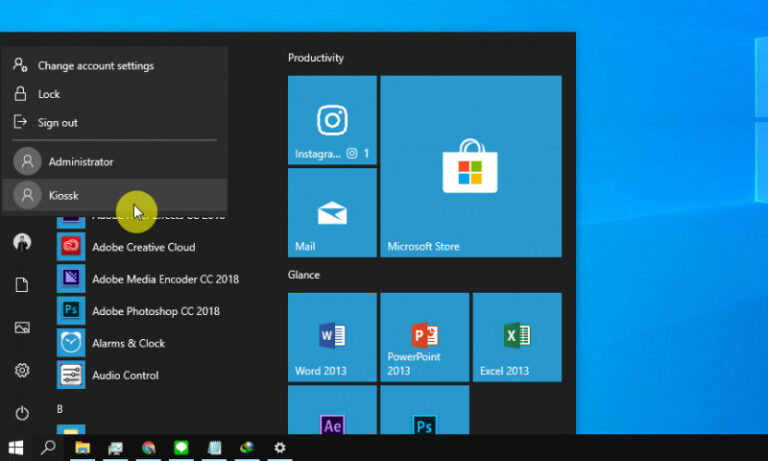Windows 10 hadir dengan Windows Defender yang tentunya menyediakan fitur Firewall default dalam system. Fitur ini melakukan pengecekan terhadap Incoming dan Outgoing Network Traffic dan mengijinkan atau melakukan pemblokiran tergantung dari rules yang digunakan.
Secara default Windows 10 hadir dengan default rules yang sama, dan kamu harus menambahkan custom rule baru untuk mengijinkan atau memblock aplikasi terhadap akses jaringan. Tentunya ini akan sedikit ribet terutama jika kamu memiliki perangkat berbeda dengan aplikasi yang sama, dan ingin menggunakan rule yang sama pada aplikasinya.
Namun tenang gaes, berikut WinPoin berikan tutorial untuk Export dan Import Firewall Rules di Windows 10 Menggunakan Windows Security. Jadi kamu disini bisa melakukan Export dari Mesin 1 ke Mesin 2, atau jika kamu sudah selesai melakuan Reinstall Windows 10.
Baca Juga : Cara Export dan Import Firewall Rules di Windows 10 Menggunakan Windows Security
Cara Export Firewall Rules
Langkah 1. Buka Command Prompt (CMD) dan jalankan as Administrator.
⚡️ Bye Adobe! Affinity Sekarang GRATIS!
Langkah 2. Masukan perintah berikut untuk melakukan Export Data Firewall Rules.
netsh advfirewall export “C:\firewall-rules.wfw”
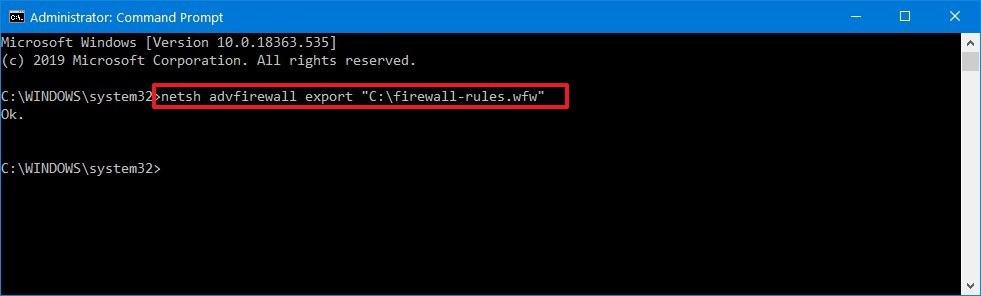
Catatan : dalam tanda kutip adalah lokasi directory dimana kamu akan menyimpan konfigurasi Firewall. Silahkan ubah sesuai kebutuhan.
Langkah 3. Silahkan check file di lokasi yang sudah ditentukan, dalam kasus ini di C:\
Done, jika file sudah ada, sekarang kamu siap untuk melakukan importing data.
Cara Import Firewall Rules
Sama seperti sebelumnya, kamu buka kembali Command Prompt as Administrator, lalu masukan perintah berikut:
netsh advfirewall import “C:\firewall-rules.wfw”

Catatan : dalam tanda kutip adalah lokasi directory dimana kamu menyimpan konfigurasi Firewall. Silahkan ubah sesuai kebutuhan.
Done, jika result di Command Promt menunjukan OK, maka kamu sudah berhasil melakuan importing data firewall rules.
Bisa dibilang, langkah ini lebih simpel dibandingkan sebelumnya, hanya saja memang jika melalui Command Prompt diperlukan sedikit ketelitian dalam memasukan letak Directory yang akan digunakan.
Baca Juga : Cara Export dan Import Firewall Rules di Windows 10 Menggunakan Windows Security
Silahkan berikan komentarmu dibawah.